Lorsque vous recherchez des fichiers à l'aide de l'Explorateur de fichiers de Windows 10, la page de résultats de recherche peut afficher par défaut la vue «Contenu» chaque fois que certains utilisateurs n'aiment pas. Bien que vous puissiez modifier l'affichage en Détails ou tout autre paramètre d'affichage manuellement, la modification affecte uniquement ce dossier. Parfois, les paramètres d'affichage des résultats de recherche peuvent ne pas coller du tout.
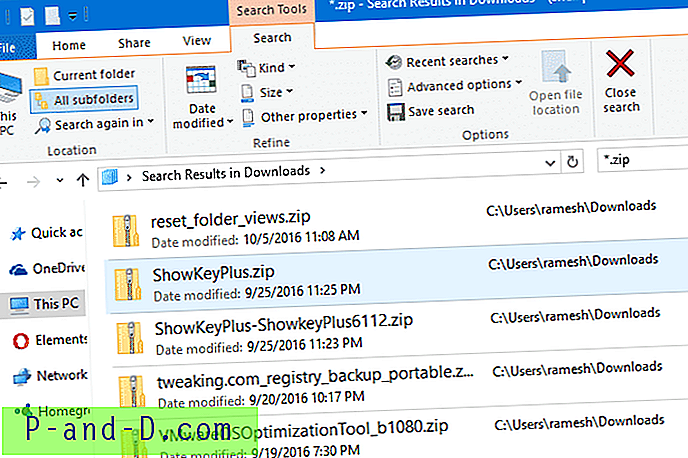
Cela se produit lors de la recherche de fichiers dans un dossier optimisé pour les «éléments généraux». Alors que lorsque vous recherchez des fichiers dans les dossiers Images et vidéos, la vue des résultats de la recherche est par défaut la vue des icônes .
Cet article vous explique comment définir le mode d'affichage par défaut du dossier Résultats de la recherche sur Détails, pour tous les types de dossier.
Définir le mode d'affichage par défaut des résultats de la recherche sur Détails
Pour que les résultats de la recherche (pour les dossiers génériques) utilisent la vue Détails par défaut, j'ai fait un correctif de registre. Suivez les étapes ci-dessous.
- Téléchargez fix_generic_search_results_view_w10.zip (zippé), extrayez le fichier REG et enregistrez-le sur le bureau.
- Déconnectez-vous et reconnectez-vous ou redémarrez le shell de l'Explorateur
- Cliquez avec le bouton droit sur le fichier REG et choisissez Fusionner. Ce fichier REG efface les vues de dossier enregistrées et définit le mode d'affichage Détails comme valeur par défaut pour le dossier Résultats de la recherche.

C'est tout. Effectuez une recherche de fichiers dans un dossier optimisé pour les «éléments généraux». Les résultats de recherche doivent désormais afficher par défaut la vue Détails .
Remarque: Si ce qui précède ne fonctionne pas, réinitialisez les vues de dossier enregistrées à l'aide de mon script ou de ma procédure manuelle dans l'article: Comment réinitialiser les paramètres d'affichage de dossier dans Windows?. Réappliquez ensuite le fichier REG ci-dessus.
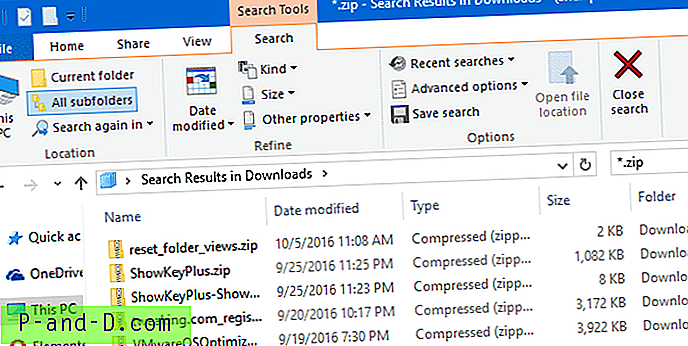
Contenu du fichier d'enregistrement
Voici le contenu du fichier REG au cas où vous souhaiteriez en créer un vous-même.
Windows Registry Editor Version 5.00; Corrige les résultats de recherche par défaut en mode Contenu. ; Définit la vue Détails comme vue de résultats de recherche par défaut pour les dossiers génériques. [-HKEY_CURRENT_USER \ SOFTWARE \ Classes \ Local Settings \ Software \ Microsoft \ Windows \ Shell \ BagMRU] [-HKEY_CURRENT_USER \ SOFTWARE \ Classes \ Local Settings \ Software \ Microsoft \ Windows \ Shell \ Bags] [HKEY_CURRENT_USER \ SOFTWARE \ Classes \ Local Settings \ Software \ Microsoft \ Windows \ Shell \ Bags \ AllFolders \ Shell \ {7fde1a1e-8b31-49a5-93b8-6be14cfa4943}] "LogicalViewMode" = dword: 00000001 "Mode" = dword: 00000004 Définir la vue Détails des dossiers de recherche de musique, d'images, de documents et de vidéos
Si vous souhaitez également définir la vue Détails pour les dossiers Musique, Images, Documents et Vidéos (en plus des dossiers génériques), utilisez le correctif de registre fix_all_search_results_view_w10.reg (zippé) et exécutez-le.
Contenu du fichier d'enregistrement # 2
Windows Registry Editor Version 5.00; Corrige les résultats de recherche par défaut en mode Contenu. ; Définit la vue Détails comme vue de résultats de recherche par défaut pour les dossiers Générique, Musique, Vidéos, Documents. [-HKEY_CURRENT_USER \ SOFTWARE \ Classes \ Local Settings \ Software \ Microsoft \ Windows \ Shell \ BagMRU] [-HKEY_CURRENT_USER \ SOFTWARE \ Classes \ Local Settings \ Software \ Microsoft \ Windows \ Shell \ Bags]; résultats de recherche génériques [HKEY_CURRENT_USER \ SOFTWARE \ Classes \ Local Settings \ Software \ Microsoft \ Windows \ Shell \ Bags \ AllFolders \ Shell \ {7fde1a1e-8b31-49a5-93b8-6be14cfa4943}] "LogicalViewMode" = dword: 00000001 "Mode" = dword: 00000004; Résultats de la recherche d'images [HKEY_CURRENT_USER \ SOFTWARE \ Classes \ Local Settings \ Software \ Microsoft \ Windows \ Shell \ Bags \ AllFolders \ Shell \ {4dcafe13-e6a7-4c28-be02-ca8c2126280d}] "LogicalViewMode" = dword: 00000001 "Mode" = dword: 00000004 ; Résultats de la recherche musicale [HKEY_CURRENT_USER \ SOFTWARE \ Classes \ Local Settings \ Software \ Microsoft \ Windows \ Shell \ Bags \ AllFolders \ Shell \ {71689ac1-cc88-45d0-8a22-2943c3e7dfb3}] "LogicalViewMode" = dword: 00000001 "Mode" = dword: 00000004; Résultats de la recherche de documents [HKEY_CURRENT_USER \ SOFTWARE \ Classes \ Local Settings \ Software \ Microsoft \ Windows \ Shell \ Bags \ AllFolders \ Shell \ {36011842- dccc-40fe-aa3d-6177ea401788}] "LogicalViewMode" = dword: 00000001 "Mode" = dword: 00000004; Résultats de la recherche de vidéos [HKEY_CURRENT_USER \ SOFTWARE \ Classes \ Local Settings \ Software \ Microsoft \ Windows \ Shell \ Bags \ AllFolders \ Shell \ {ea25fbd7-3bf7-409e-b97f-3352240903f4}] "LogicalViewMode" = dword: 00000001 "Mode" = dword: 00000004 J'espère que cela vous aidera à vous débarrasser de l'affichage ennuyeux du contenu dans les résultats de recherche. Pour plus d'informations sur les valeurs de registre LogicalViewMode et Mode, consultez soudainement l'article Icônes du bureau LogicalViewMode Mode LogicalViewMode Tuiles.






